
Не существует идеальной ОС, в которой все работало бы без сбоев. Большинство из них находят обычные пользователи, которые случайно делают что-то не по инструкции. Некоторые ошибки появляются после обновлений. Порой обнаруженные баги приводят к ухудшению работоспособности, особенно если были затронуты системные файлы. Мы расскажем об одном из таких проблемных файлов – «Системный UI», а именно о том, что это такое, и зачем нужно на Андроид-телефонах Samsung.
Как проявляется ошибка?

На самом деле описываемая ошибка – это не разовая проблема, которая побеспокоит пользователя только единожды. Если владелец гаджета столкнулся с неприятным сбоем один раз, скорее всего, он будет преследовать его при каждом запуске программы или самого телефона. Чаще всего проблема проявляется следующими способами:
- Приложение после запуска напрочь зависает на черном экране.
- Софт сразу же закрывается.
- Программа даже не открывается.
Все три случая сопровождаются всплывающим окном с текстом ошибки «Системный UI не отвечает (или остановлено)» на Android. Сколько раз бы пользователь не открывал приложение – исход один и тот же. Забавно, что такое поведение свойственно именно телефонам южнокорейской модели Samsung.
5 РЕШЕНИЙ ГЛАВНОЙ ПРОБЛЕМЫ One UI – Исправляем ЛАГИ и УСКОРЯЕМ смартфон!

Методы решения проблемы
Обитатели интернет-пространства предлагают ряд различных решений, от безобидной перезагрузки до тотальной перепрошивки. Мы не будем так радикальны и предложим усредненные решения, которые чаще всего решают проблему. Один из них – это сброс приложения «Интерфейс системы». Алгоритм действий:
- Откройте программу «Настройки».

- Перейдите в раздел «Приложения».

- Кликните по кнопке «Показать системные приложения».

- Найдите программу «Интерфейс системы».

- Нажмите «Остановить», а потом «Очистить кэш» и «Стереть все».

Проверяйте программу, которая сбоила до этого. Чаще всего это что-то из стандартного набора, например, камера. Если такой способ не помог, то попробуйте другой вариант, удаление обновлений Google (иногда такой подход сопровождается другими последствиями, потому будьте аккуратны в своих действиях). Для отключения обновлений выполните действия ниже:
- Откройте магазин Play Market.

- В поисковой строке введите текст «Google».

- Найдите соответствующий результат и откройте страницу о нем.
- Нажмите кнопку «Удалить».

- Подтвердите действия.
Снова проверяйте проблемную программу. Надеемся, что этот способ поможет.
Благодарим за прочтение.
Источник: it-tehnik.ru
«Приложение Системный UI остановлено» на Samsung Galaxy. Что делать?
На некоторых устройствах на базе Android в частности, на Samsung Galaxy S7 и S7 Edge, может изредка возникать ошибка «Приложение Системный UI остановлено». Она появляется на экране перед глазами пользователя. Естественно, возникает вопрос — что это за ошибка и как ее исправить?
Что касается причин возникновения данной ошибки, пока точно не известно, почему она дает о себе знать. Есть мнение, что ошибка может возникать в случае установки стороннего лаунчера на устройство, при проблемах с кэшем и данными в отдельных приложениях, а также при конфликте неких приложений.

В любом случае, вопрос надо решать. Пользователи уже успели предложить несколько решений, которые должны помочь.
Очистка кэша в приложении «Системный UI»
Первым делом попробуем очистить кэш в приложении «Системный UI».
Зайдите в настройки.
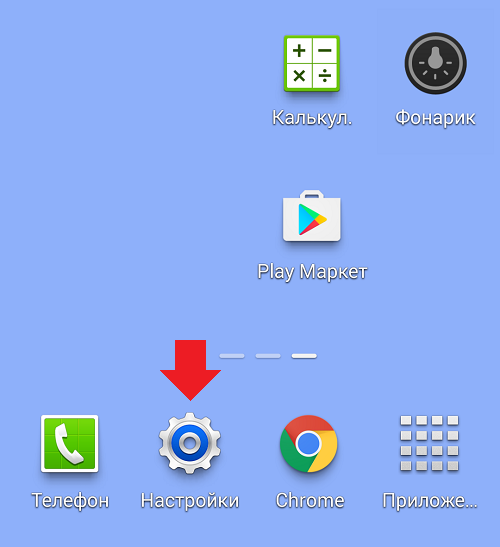
Найдите диспетчер приложений.
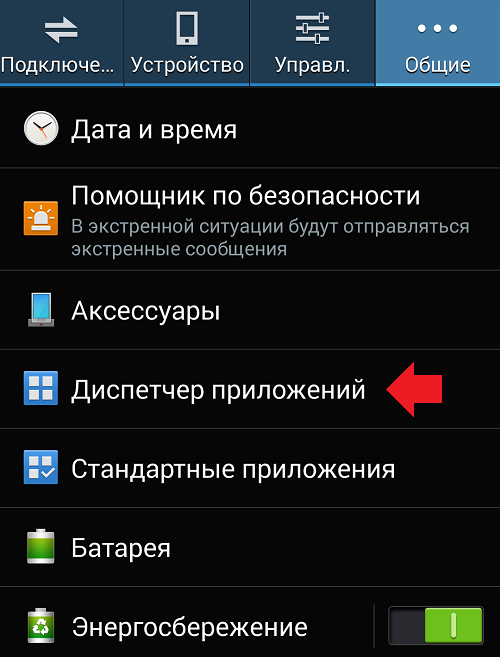
Выберите все приложения и найдите среди них «Системный UI». Откройте приложение.
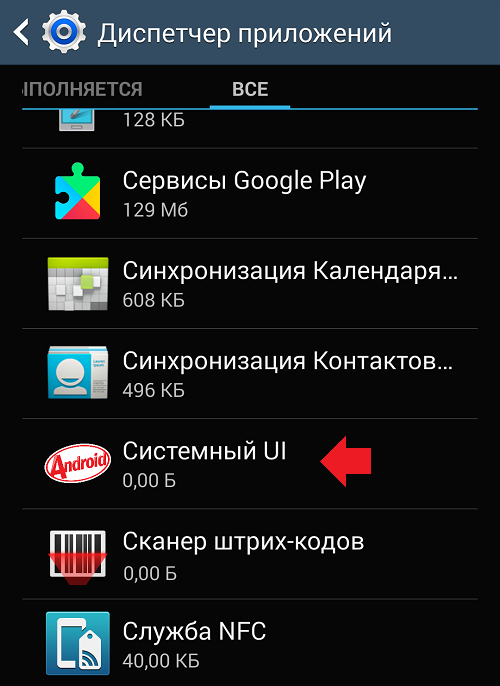
Видите кнопку «Очистить кэш»? Нажмите на нее для очистки кэша.
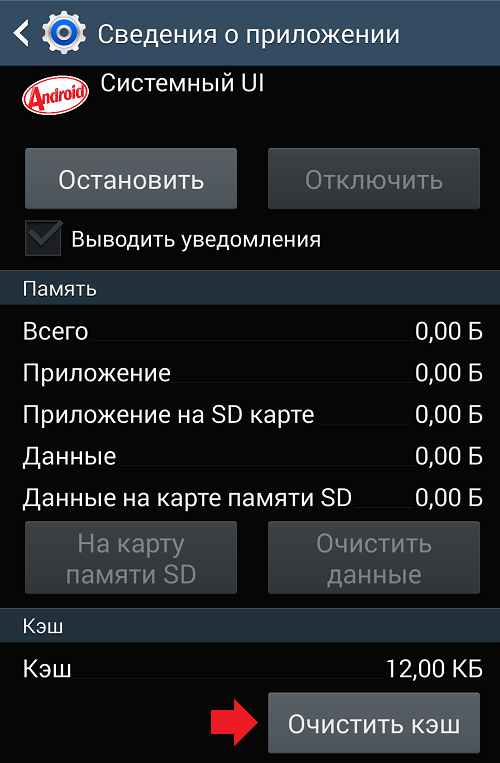
Очистка кэша приложении «Интерфейс системы»
Делаете все то же самое, только теперь для приложения «Интерфейс системы».
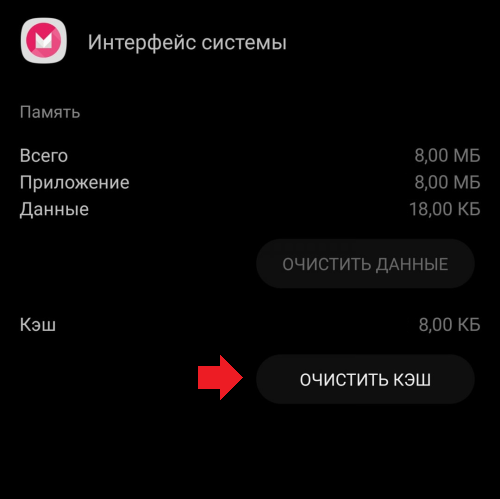
Обновляем приложение Google
Подключаетесь к сети интернет (желательно по Wi-Fi) и запускаете Play Market. В Play Market делаете свайп от левой части экрана к правой и выбираете пункт «Мои приложения и игры».
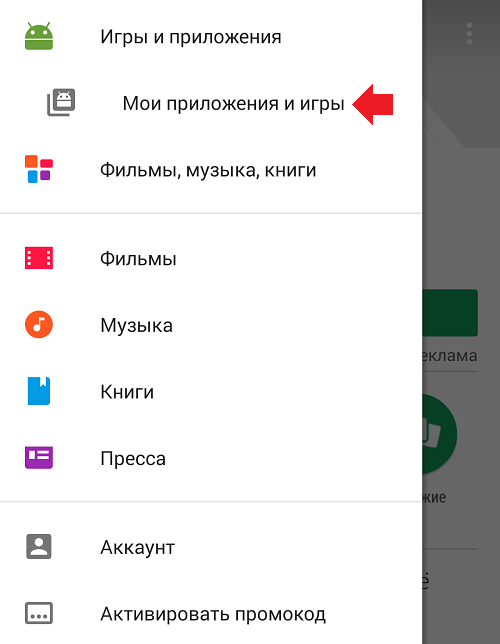
Видите установленные приложения. Найдите среди них приложение Google и тапните по нему.
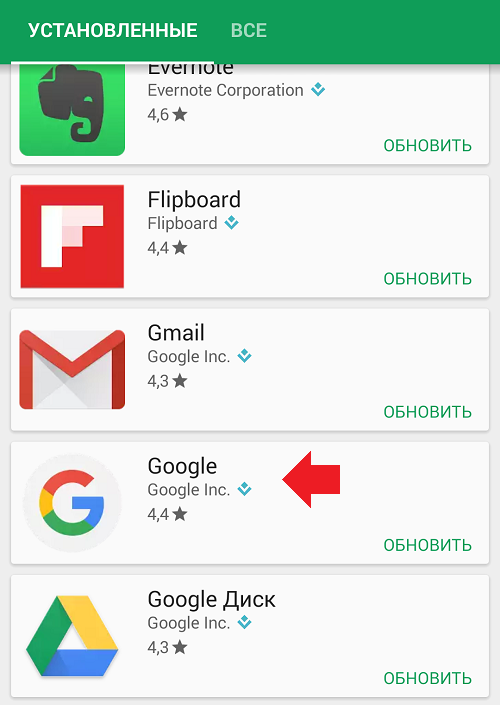
Здесь вы увидите две кнопки — «Удалить» и «Обновить». Что нажать? Здесь мнение пользователей разделяется: одни говорят, что им помогло удаление обновлений, другим — обновление до последней версии приложения. Поэтому поступаете так: сначала нажимаете на кнопку «Удалить».
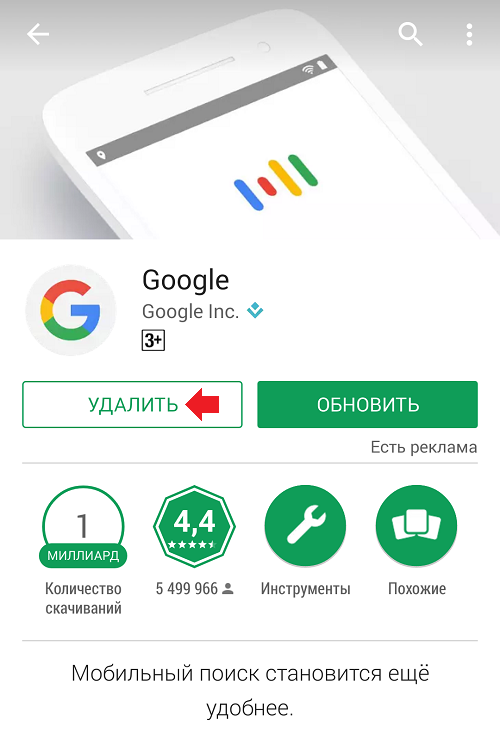
Не переживайте, само приложение не удалится, удаляются только обновления.
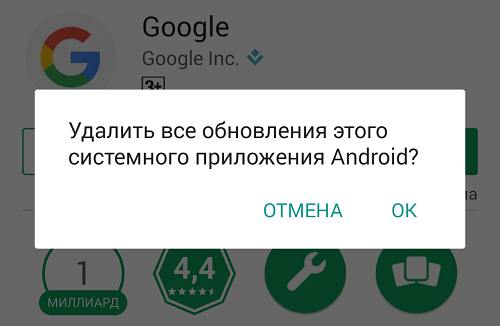
Затем, если этот способ вам не помог, нажимаете на кнопку «Обновить», чтобы приложение обновилось до самой последней версии.
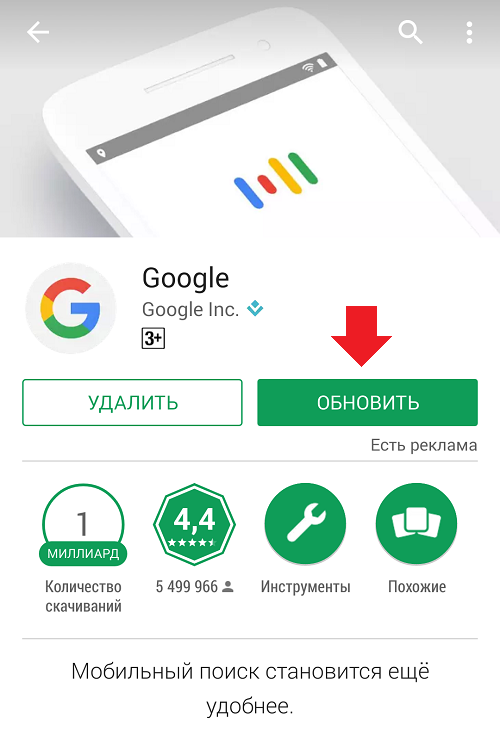
Проверяете, исчезла ли ошибка.
У вас есть иной вариант решения вопроса? Поделитесь им с нами и другими пользователями.
- Оставить комментарий к статье.
- Подписаться на наш канал на YouTube.
- Подписаться на наш канал в Телеграме.
- Подписаться на нашу группу ВКонтакте.
- Подписаться на наш канал в Дзене.
Источник: androidnik.ru